Standardowo klient rejestruje się w sklepie internetowym samodzielnie, klikając przycisk zarejestruj i uzupełniając dane w formularzu rejestracyjnym. Jeśli jednak chcesz ręcznie dodać nowego klienta, możesz to łatwo zrobić. Podczas dodawania klienta możesz mu też
przyznać uprawnienia do logowania oraz
indywidualny, obowiązujący tylko dla niego rabat.
Jak dodać klienta?
1. Zaloguj się w panelu administracyjnym.
2. W karcieKlienci kliknij Lista.
3. Kliknij Dodaj klienta.
4. Wpisz dane klienta oraz jego hasło. Jeśli klient ma mieć możliwość logowania się na konto, zaznacz opcję Logowanie.
5. Na koniec kliknij Zapisz.
Jak przejść do ustawień listy klientów?
1. Aby przejść do Ustawień klientów, w karcieKlienci kliknij Lista i kliknij przycisk Ustawienia.
2. Wpisz maksymalną liczbę prób zalogowania przez klienta - po jej przekroczeniu konto zostanie pozbawione praw do logowania - użytkownik automatycznie otrzyma wiadomość e-mail z linkiem aktywacyjnym.
3. Uzupełnij przyjazne linki dla poszczególnych stron uczęszczanych przez klientów podczas logowania i korzystania z konta. Ustal również szczegóły wyświetlania historii zamówień.
4. Zaznacz poszczególne opcje dotyczące logowania i rejestracji klienta, w tym funkcję zapamiętywania logowania po zamknięciu przeglądarki przez klienta.
5. Ustal szczegóły rejestracji oraz włącz lub wyłącz funkcję zapamiętywania przez przeglądarkę danych logowania. Ustal sprzedaż instytucjonalną, zaznaczając jako domyślną firmę na danych teleadresowych. Ustal też jednorazowy kod rabatowy po zarejestrowaniu się, o nazwie register, w karcie Reklama ⇨ Kody rabatowe. Gdy użyjesz zmiennej {ticket} w powiadomieniu o nazwie wewnętrznej register, klient otrzyma w kod w powiadomieniu o rejestracji.

6. Ustal szczegóły logowania się klientów przez Facebook, Google oraz Apple ID.
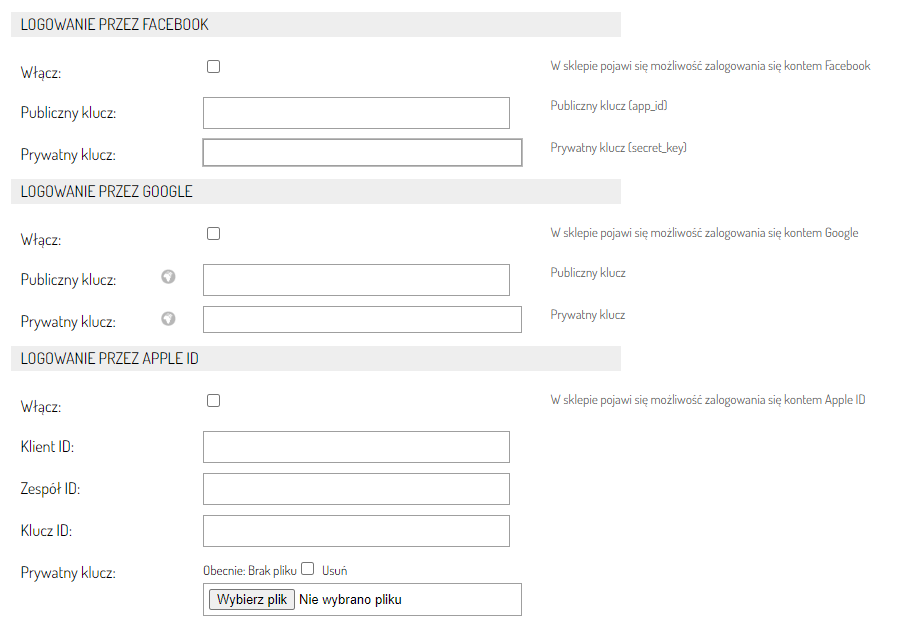
7. Nie zapomnij zapisać skonfigurowanych w ustawieniach klienta zmian, klikając Zapisz. Możesz również przywrócić domyślne ustawienia. Przyciski znajdziesz na dole strony. Aby zaimplementować zmiany na stronę sklepu - kliknij przycisk Wyczyść bufor, na górze panelu administracyjnego.
POWIĄZANE ARTYKUŁY: